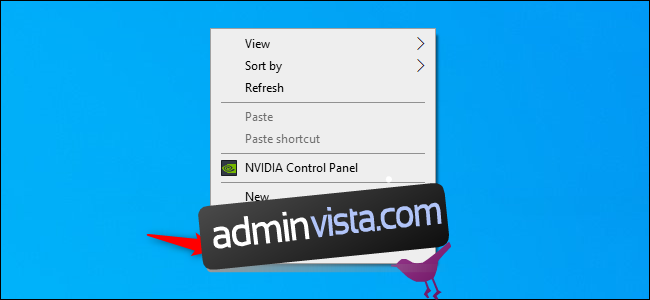Windows 10s maj 2019-uppdatering innehåller ett nytt ljust tema och en ljusare standardskrivbordsbakgrund för att gå med det. Så här aktiverar du det glänsande nya temat och får ett ljusare skrivbord.
För att aktivera ljustemat, gå till Inställningar > Anpassning > Färger. För att snabbt öppna avsnittet Personalisering kan du högerklicka på skrivbordet och välja ”Anpassa” eller tryck på Windows+I för att öppna fönstret Inställningar och klicka sedan på ”Anpassa.”
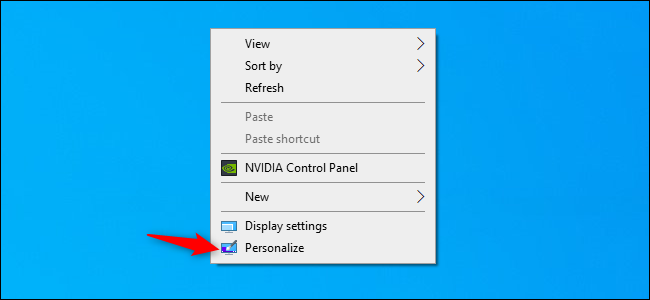
Klicka på rutan ”Välj din färg” i färgrutan och välj ”Ljus”.
Den här funktionen kräver att din dator har uppdateringen från maj 2019, vilket är Windows 10 version 1903. Du kommer inte att se det här alternativet om du använder en äldre version av Windows 10.
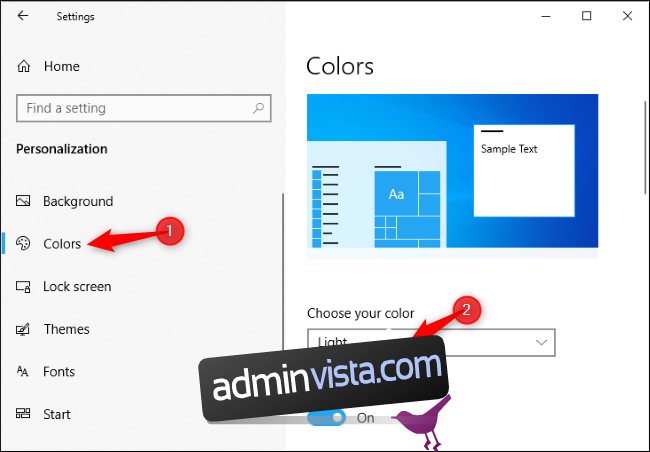
För den tidigare Windows 10-standarden med ett mörkt aktivitetsfält och ljusa appar, välj ”Anpassad”, ställ in ditt standard Windows-läge till ”Mörkt” och ställ in ditt standardappläge till ”Ljus”. Du kan också välja ”Mörkt” i färglistan för ett mörkt skrivbord komplett med mörka File Explorer-fönster.
Du kan också välja om dina fönster har färgade fönsterrubriker från den här rutan.
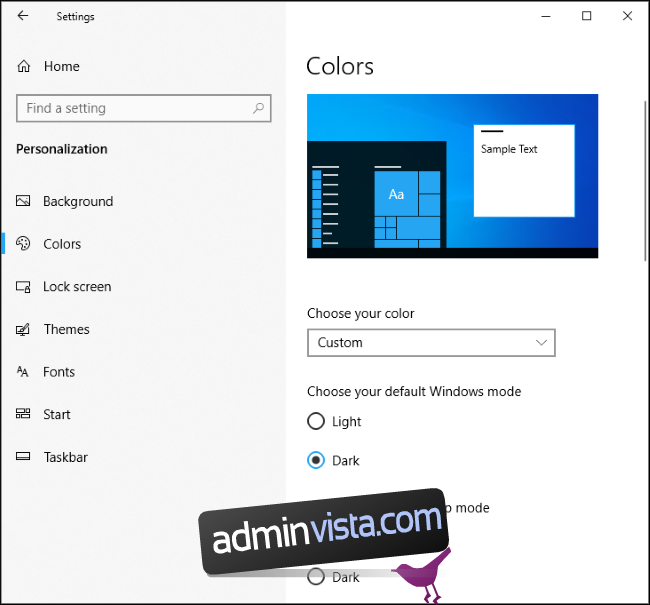
Om du tidigare använt Windows 10:s standardskrivbordsbakgrund har den ersatts med den glänsande nya. Men om du har bytt till en anpassad skrivbordsbakgrund, kommer uppgraderingen inte att ändra din standardbakgrund.
För att använda Windows 10:s glänsande nya skrivbordsbakgrund, gå till Inställningar > Anpassning > Bakgrund och välj den under ”Välj din bild.”
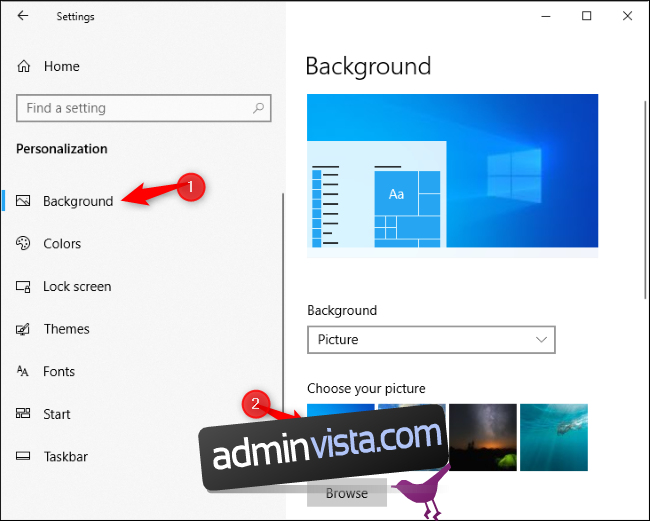
Om du av någon anledning inte ser det här, klicka på knappen ”Bläddra” och gå till C:WindowsWeb4KWallpaperWindows. Dubbelklicka på filen img0 som matchar din skrivbordsupplösning.
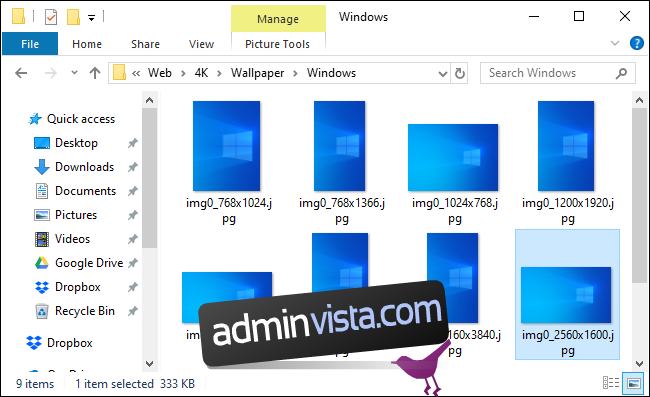
Det nya ljustemat påverkar delar av Windows som aktivitetsfältet, Start-menyn, meddelandepopups och snabbmenyer. Det kommer inte att påverka Windows-program från tredje part.